どうも。
チャンスがあっても休んでいたいヒロセです。
FXって、なかなか自信を持ってエントリーできる局面には出会えません。
ですから、エントリーチャンスを増やすためには
『1つのトレードが終わったら、すぐに次のチャート分析を始める』
ことが重要になってきます。
でも、エントリーしてから決済まで常にチャートを見ているわけにはいかないですよね・・
しかも、それで損をしていくのを見てたらストレスだって溜まります。

ポイント

決済を手元で知る方法ってあるの?
何かいい方法があれば知りたい
このような悩みにお答えします。
この記事では、約定通知をスマートフォンで受け取るための設定方法を具体的に解説します。
口座開設した時に登録したメールアドレスがパソコンのものであっても大丈夫です。
いくつかやりようはありますが、今回は、
スマートフォンのメールアドレスを新たに追加する方法
をご紹介します。
メールアドレス追加後、通知設定をスマートフォンにしておくことで、スグに次のトレードを始めることができますよ。





目次
FXで取引回数を健全に増やす方法
しっかりとした根拠のあるエントリーを増やすには、
無駄をなくすことから始めましょう。
資金があるのに、トレードをしていないのは無駄ですよね。
注意ポイント
ここでいう『トレード』とは、
チャート分析から決済に至るまでの一連の行動
のことを指します。
決して、むやみにポジションを建てろと言ってるワケではないですからね。
しかし、資金をポジションを建てるために使っている最中では、
チャート分析をしても無駄になります。
なぜならば、こういった理由があるからです。
・ポジションがいつ決済するのかわからない
・チャートは時間と共に変化する
※1トレード1ポジションの場合
つまり、
ポジションが決済されて、資金が自由になったその時点から、
やっとチャート分析を始められるってワケです。
そこで、約定通知です。
ポイント
トレードの終わりである決済を、
いつも持ち歩いているスマートフォンで知ることができれば、
資金を無駄にすることなくトレードを再開できます。
こうすることで、保有ポジションを気にすることがなくなり、
チャート分析とエントリーに集中
して取り組むことができます。
つまり、無駄を省くことで、
エントリーの質を落とさず取引回数を稼げる
ということです。
ポイント
ちなみに、
私がこのブログで強力に推している手法、手動トラリピで
・利確幅を狭くしたい
・通貨ペアを数種類で分散運用したい
というのであれば必須の設定ですよ!
※エントリーを厳選しながら回数を増やす方法はこちらでも。
※手動トラリピをするべき理由はこちら。

スマートフォンでの通知受信設定
この記事では、私の裁量トレードのメイン口座である、
[senntoraru]とdocomoのスマートフォンの組み合わせ
で解説を行います。
どんな組み合わせでも、手順はそうは変わらないハズですから、
是非、参考にしてみてください。
パソコン側からの登録
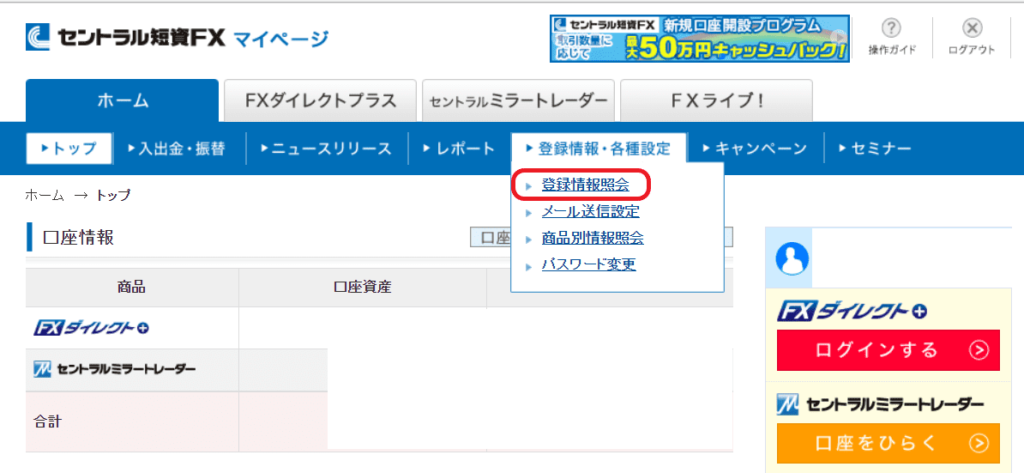
まずは、パソコン画面のログイン後に開くマイページのメニューから、
登録情報・各種設定>登録情報照会
をクリック。

登録情報を下にスクロールしていくと、メールアドレス情報があります。
サブメールアドレスの『登録』をクリック。
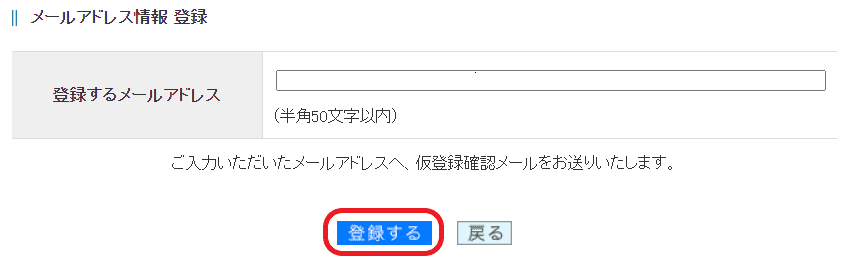
通知を受け取りたいスマートフォンのメールアドレスを半角50文字以内で入力して、
『登録する』をクリック。
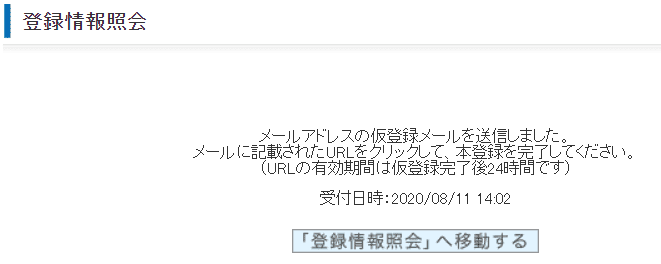
登録したメールアドレスに仮登録メールが送信されます。
スマートフォン側で仮登録メールの受信を確認してください。
注意ポイント
迷惑メール対策をしているなら、
スマートフォン側のメール受信設定を
セントラル短資FXからのメールを受信できる
ように受信許可しておくことが必要です。
許可するメールアドレスはこちら。
fxdirectplus-info@central-tanshifx.com
サポートセンターのメールアドレスとは違うので注意してください。
※docomoの設定方法は後ほど解説します。

スマートフォンで仮登録メールを受信
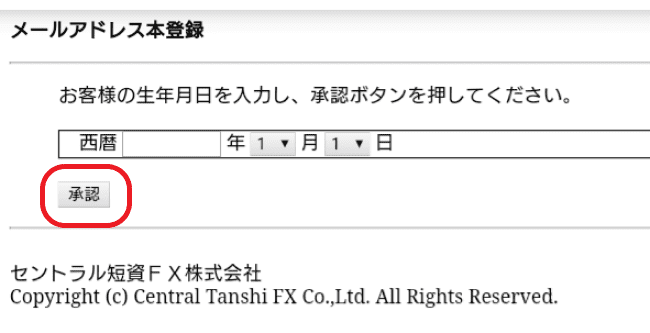
スマートフォンに届いた仮登録メールに、本登録ページへのリンクがあります。
リンクをタップして本登録ページへ移動したら、この画面になります。
生年月日を入力後、『承認』をタップ。
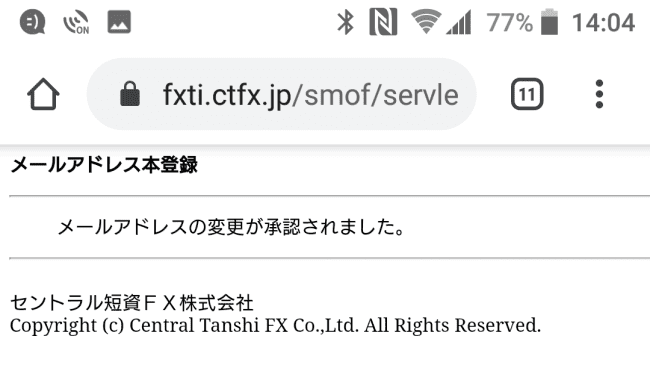
これでメールアドレス本登録が終了しました。

マイページからメール送信設定変更
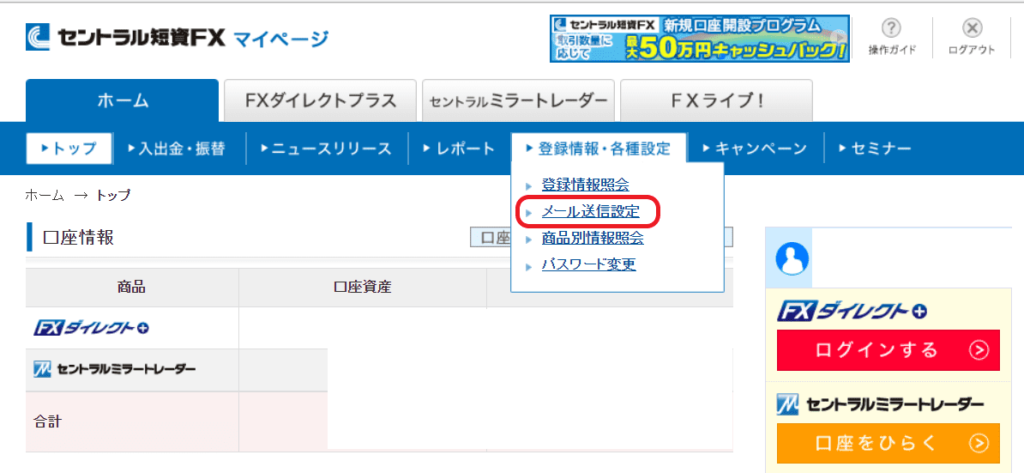
再びパソコンのマイページへ戻り、
登録情報・各種設定>メール送信設定
をクリック。
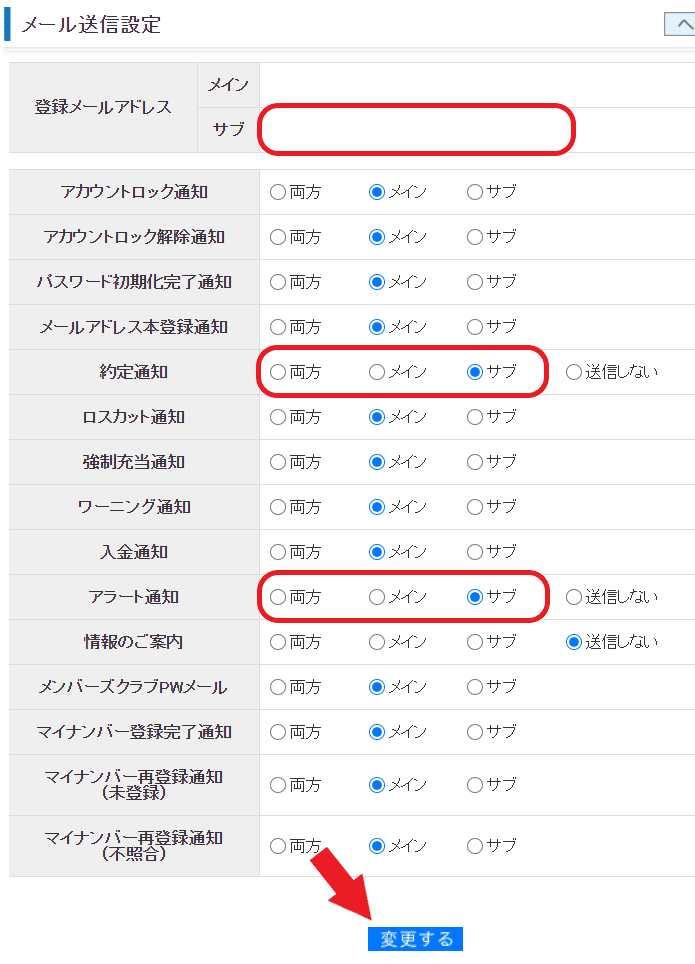
サブメールアドレスが登録されているハズなので、
約定通知>サブ
にチェックを入れ、『変更する』をクリック。
私の場合はアラートもサブに通知されるように設定しています。
ポイント
スマートフォンへの通知はできるだけ少ない方がオススメです。
なぜならば、通知が多すぎて混乱すると困るからです。
ポジションを建てていない時は『アラート通知』が、
ポジションを建てている時は『約定通知』が役に立ちますよ。
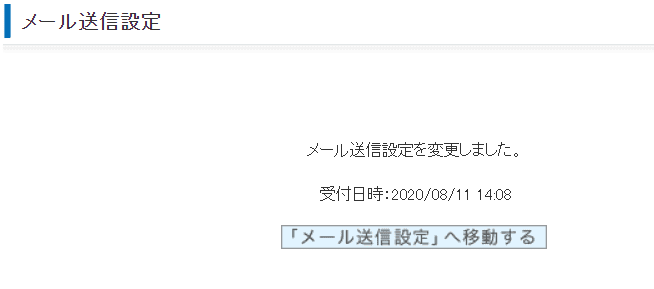
設定変更後、この画面になります。
『メール送信設定』へ移動して、ちゃんと設定されているか確認してください。
これで、セントラル短資FXからスマートフォンへの約定通知設定は完了です。
次項からは、
スマートフォンでパソコンメールを受け取れない場合
の設定変更方法を解説します。

スマートフォンの設定
スマートフォンのメール受信設定には、セキュリティをかけている人も多いでしょう。
迷惑メールや詐欺の類は、ほとんどがパソコンのソフトを使用して発信されているため、
パソコンからのメールを拒否していれば、迷惑メールの大半は防げますよね♪d(´ω`*)
ただし、本来なら受け取れるハズの情報まで遮断されてしまうと困ります。
と、いうわけで、
パソコンからのメールを拒否した状態で、
セントラル短資FXからの約定メールを受け取るように設定
する必要があります。

dメニューからの設定変更
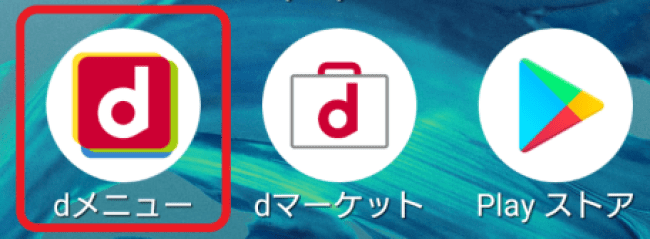
docomoのスマートフォンであれば、
dメニューからメール受信設定の変更が可能です。
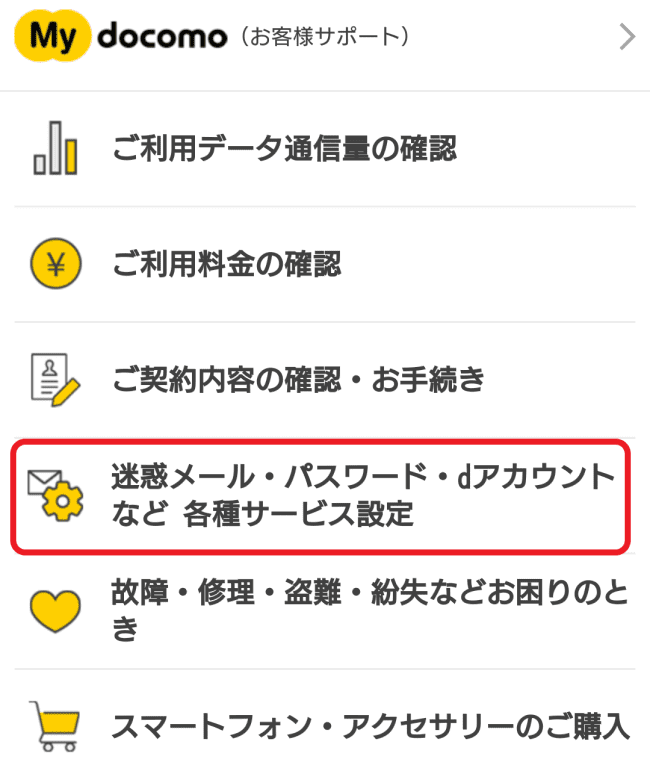
dメニューをタップして、下へスクロールしていくと、
My docomo(お客様サポート)画面が現れます。
こちらから、『迷惑メール~各種サービス設定』をタップ。
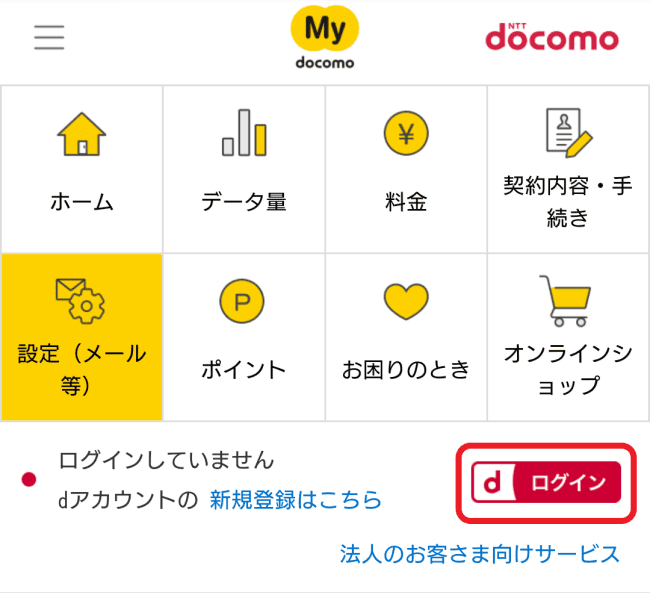
こちらが設定画面です。
設定変更にはログインが必要なので、dアカウントのIDとパスワードでログインしてください。
無事にログインできたら設定(メール等)をタップ。
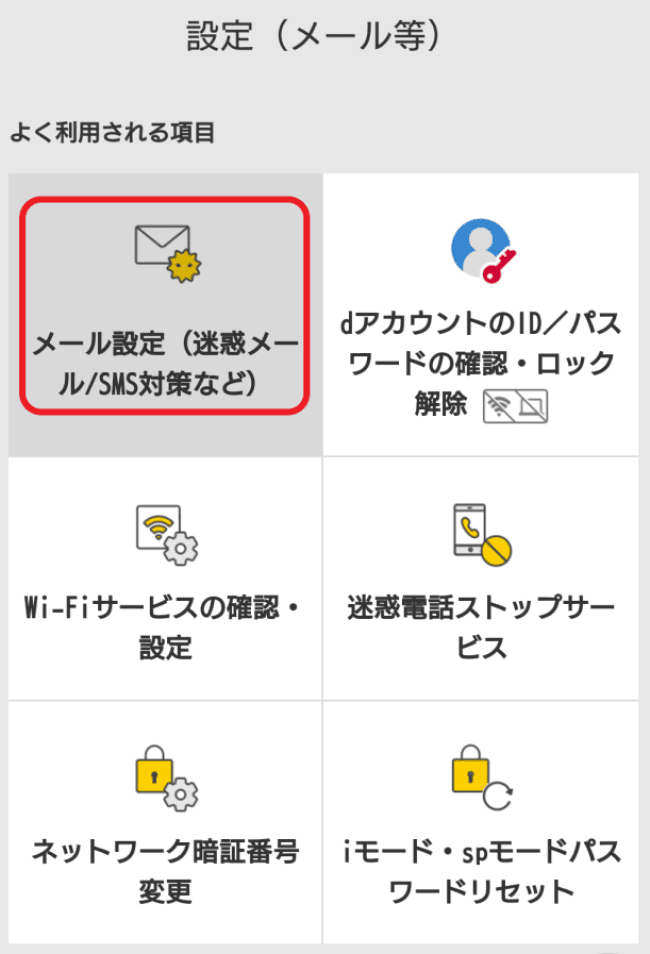
設定をタップしたら、この設定画面が少し下に表示されます。
『メール設定(迷惑メール/SMS対策など)』をタップ。
※My docomoでログイン表示が出ていても、設定画面への移動にパスワードが必要になる場合があります。
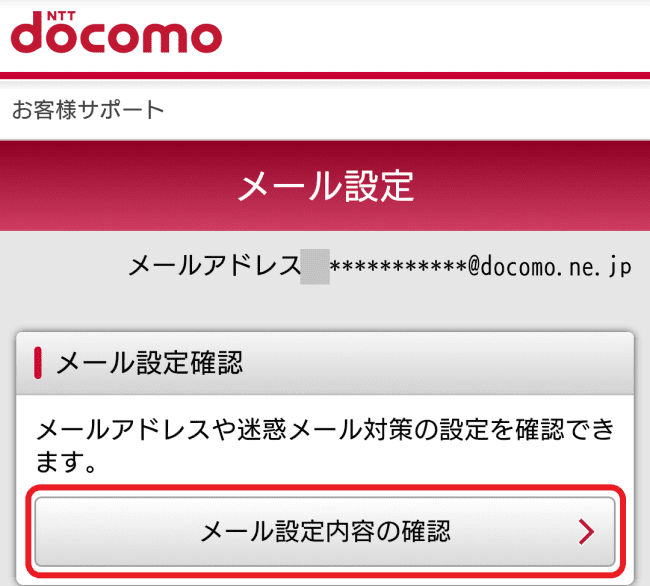
メール設定画面が開きます。
『メール設定内容の確認』をタップ。
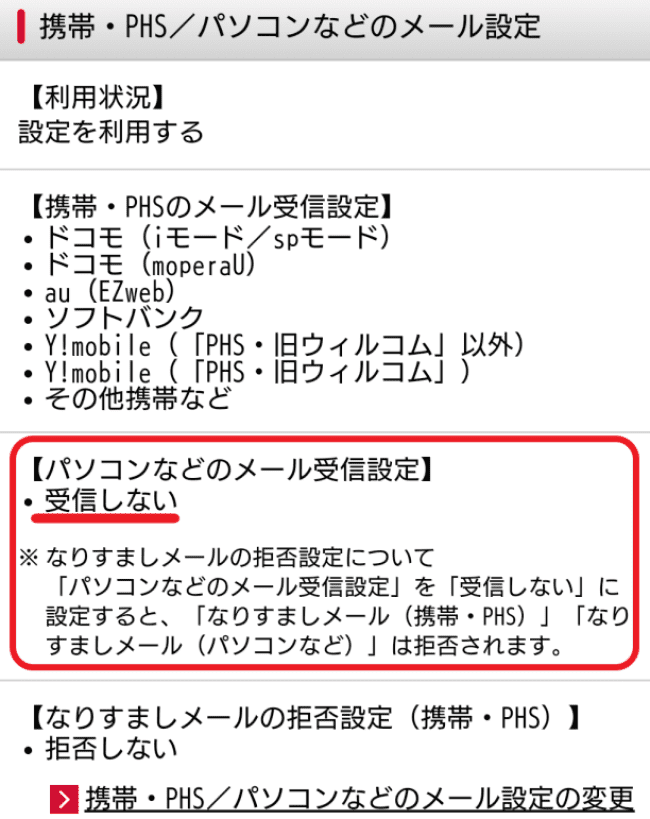
設定画面を下にスクロールしていくと、
【パソコンなどのメール受信設定】・受信しない
になっていますね。
ポイント
ここが『受信する』となっていると迷惑メールが届きやすくなります。
下のリンクから設定変更が可能です。
特に理由がない限り、ここは『受信しない』をお勧めいたします。
この後の解説は、パソコンからのメールを受信しない設定(簡単設定含む)での、
特定のパソコンメールアドレスのみを受信する方法です。
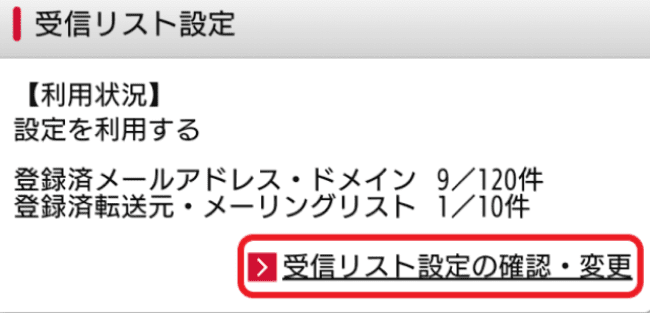
さらにスクロールすると、受信リスト設定画面が現れます。
『受信リスト設定の確認・変更』をタップ。

受信リスト設定画面へ移動します。
『設定を利用する』をタップしてチェックを入れてください。
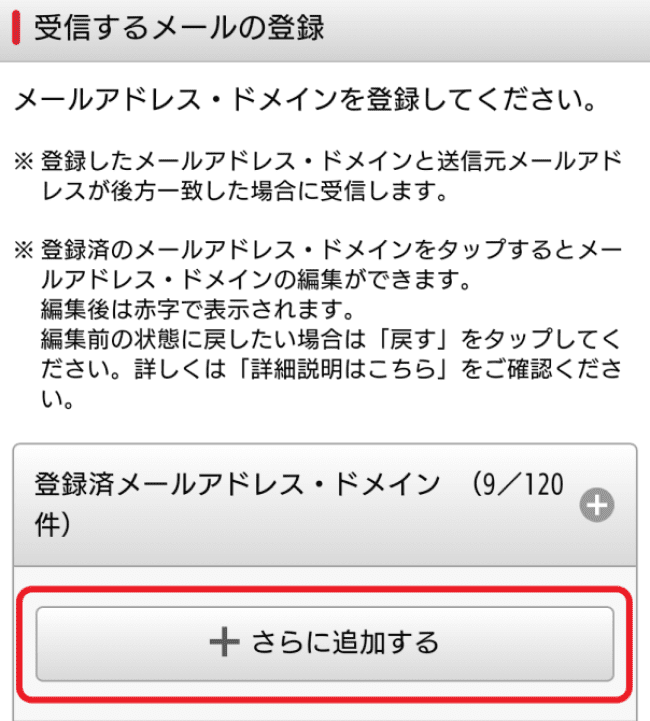
さらにスクロールして、受信するメールの登録画面から
『+さらに追加する』をタップ。
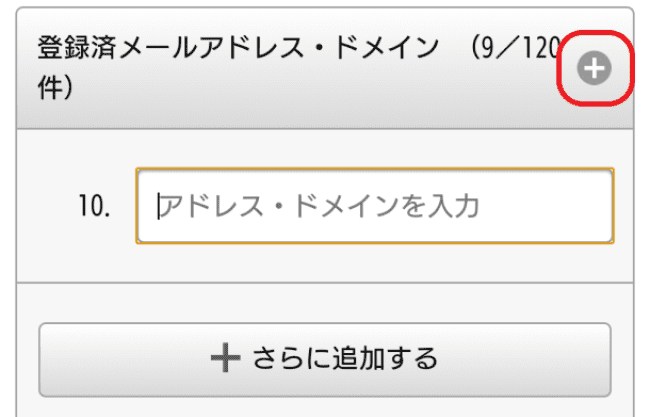
アドレス入力バーが現れるので、許可するアドレスを入力してください。
セントラル短資FXからの約定メールを受け取る場合は、
fxdirectplus-info@central-tanshifx.com
と入力して右上の『+』をタップ。
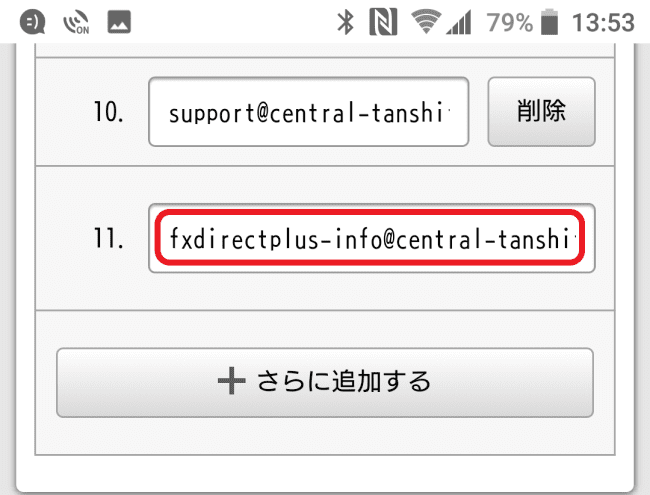
登録したアドレスが表示されるので、確認してください。
間違いがなければ、このままさらにスクロールしてください。
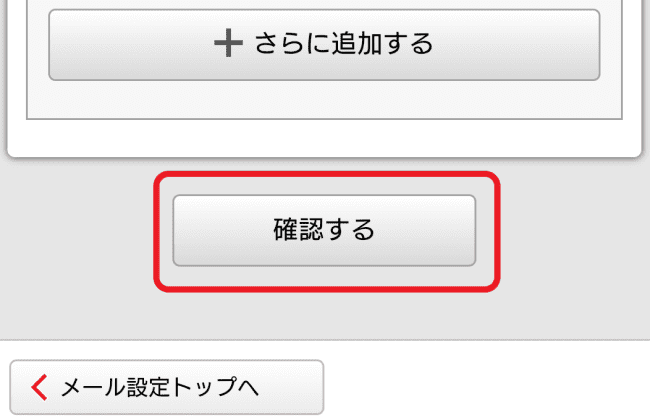
一番下までスクロールしたら、
『確認する』をクリック。
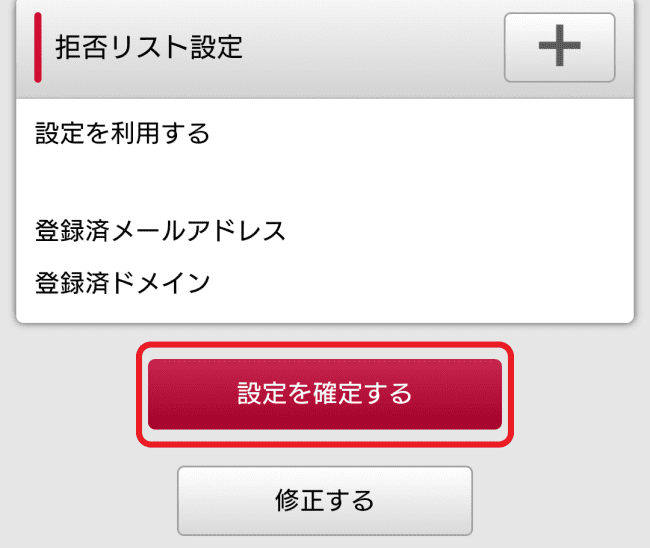
登録済みメールアドレスが増えていることを確認して、
『設定を確定する』をタップ。
コレで、パソコンからのメール受信を拒否した状態で、
セントラル短資FXからの約定メールを受け取ることができます。

まとめ
お疲れ様でした。
この記事では、[senntoraru]とスマートフォンの連携とパソコンメールを受信拒否しつつ約定通知を受信する方法を解説しました。
メールアドレスの登録はセキュリティの関係上、
申請➡仮登録➡本人確認➡本登録
という流れになります。
スマートフォンの受信設定変更も慣れていないと大変かもしれません。
アカウントのIDとパスワードを用意したうえで始めてくださいね。(*´ω`*)
画面スペースの関係上、必要な説明が足りていないと感じる人もいるかと思います。
この記事では、できる限り画像を用意したので、この通り進めれば誰でも設定可能だと思います。
ポジションを建てた時に、
『あれの決済どうなってるのかな』
って気になる人は是非、スマホに約定通知を設定してみてください。
さらに受信音とかを特別なものに変えておくと完璧ですね!d(´ω`*)
それではまた。
トレードはただでさえストレスなワケですから、できる限りうまく無駄を省いていきましょう!
ヒロセ



